
Мазмуну:
- Автор Lynn Donovan [email protected].
- Public 2023-12-15 23:50.
- Акыркы өзгөртүү 2025-06-01 05:09.
чыкылдатыңыз терезелер баскычын басып, андан кийин Орнотуулар > Тармак жана Интернет > бөлүмүнө өтүңүз VPN . Кошууну басыңыз VPN байланыш. Ичинде талаалар боюнча the бет, тандоо Windows (курулган) сиздин үчүн VPN камсыздоочу. Giveour VPN а Туташуу аты астында аты.
Андан тышкары, мен кантип VPNди компьютеримде колдонсом болот?
1-кадам Start баскычын чыкылдатыңыз. Издөө тилкесине териңиз vpn анан виртуалдык жеке тармакты орнотуу( VPN ) байланыш. 2-кадам Сиз туташкыңыз келген сервердин IP дарегин же домен атын киргизиңиз. Эгер сиз жумуш тармагына туташып жатсаңыз, IT администраторуңуз эң жакшы даректи бере алат.
Ошо сыяктуу эле, Windows 10до VPNди кантип орното алам? Windows 10до VPNди кол менен кантип кошууга жана ага туташууга болот
- Start баскычын оң баскыч менен чыкылдатыңыз.
- Орнотууларды басыңыз.
- Тармак жана Интернетти басыңыз.
- VPN чыкылдатыңыз.
- VPN туташуусун кошуу чыкылдатыңыз.
- VPN провайдеринин астындагы ылдый түшүүчү менюну чыкылдатыңыз.
- Windows (курулган) чыкылдатыңыз.
- Туташуу аты талаасын чыкылдатыңыз.
Ошондой эле билүү үчүн, мен кантип компьютеримде бекер VPN алсам болот?
2019-жылдагы эң мыкты акысыз VPN:
- Hotspot Shield Free VPN. Биздин №1 акысыз VPN.
- TunnelBear. Өзүңүздүн инсандыгыңызды коргоо мындан оңой болбойт - TunnelBear - бүгүн жүктөп ала турган эң мыкты акысыз VPN.
- Windscribe.
- Ылдамдатуу.
- ProtonVPN Акысыз.
- Мени жашыр.
- SurfEasy (Opera Free VPN)
- PrivateTunnel.
Windows 10до VPN барбы?
Эгер жок болсо бар а VPN профилиңизде Windows 10 PC, сен керек түзүү үчүн. Эгерде ал форум болсо VPN жеке колдонуу үчүн жазылган кызматыңыздан кийин, Microsoft Дүкөнүнө баш багыңыз жана ал кызмат үчүн колдонмо бар-жогун көрүңүз, андан кийин VPN кызматтын веб-сайтына кириңиз VPN колдонуу үчүн байланыш орнотуулары болуп саналат ошол жерде көрсөтүлгөн.
Сунушталууда:
Компьютеримде кандай операциялык система бар экенин кантип билсем болот?

Windows 7де операциялык системанын маалыматын табыңыз Баштоо баскычын тандаңыз. баскычын чыкылдатыңыз, бул издөө кутучасына Компьютер деп териңиз, Компьютерди оң баскыч менен чыкылдатып, андан кийин Properties тандаңыз. Windows чыгарылышында сиз түзмөгүңүз иштеп жаткан Windowsтун версиясын жана чыгарылышын көрөсүз
Mac компьютеримде программалык камсыздоо көйгөйлөрүн кантип текшерсем болот?

Системалык программалык дискти же USB флэш-дискти салыңыз. Mac түзмөгүңүздө Apple менюсунан > Кайра иштетүүнү тандаңыз, андан кийин Mac кайра күйгүзүлүп жатканда D баскычын басып, кармап туруңуз. Apple Hardware Test тандоочу экраны пайда болгондо, колдонгуңуз келген тилди тандап, андан кийин Кайтаруу баскычын басыңыз же оң жебе баскычын басыңыз
Mac компьютеримде жырткычты кантип алсам болот?
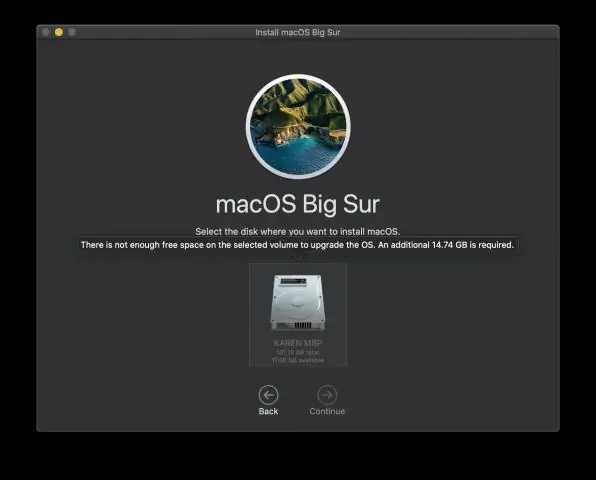
Колдонмону орнотуу Command+Space баскычтарын басыңыз жана Терминалды териңиз жана Enter/Return баскычын басыңыз. Brew install raptor
Mac компьютеримде эмодзилерди кантип алсам болот?

Mac'та эмодзилерди кантип колдонуу керек Курсорду эмодзилерди кыстаргыңыз келген текст талаасына жайгаштырыңыз, мисалы твитке жарыялоо. Быйтыкчага кирүү үчүн Command - Control - Spacebar баскычтопту колдонуңуз. Колдонгуңуз келген быйтыкчаны эки жолу чыкылдатыңыз жана ал курсорду калтырган жериңизге киргизилет
Компьютеримде Cricut Design мейкиндигин кантип алсам болот?

Жүктөп алуу, орнотуу жана Windows компьютериңиз үчүн Дизайн мейкиндигин ишке киргизүү үчүн: Интернет браузерин ачып, design.cricut.com дарегине өтүңүз. Жүктөп алууну тандаңыз. Жүктөө аяктагандан кийин, браузерде же Жүктөөлөр папкаңыздагы файлды эки жолу чыкылдатыңыз
